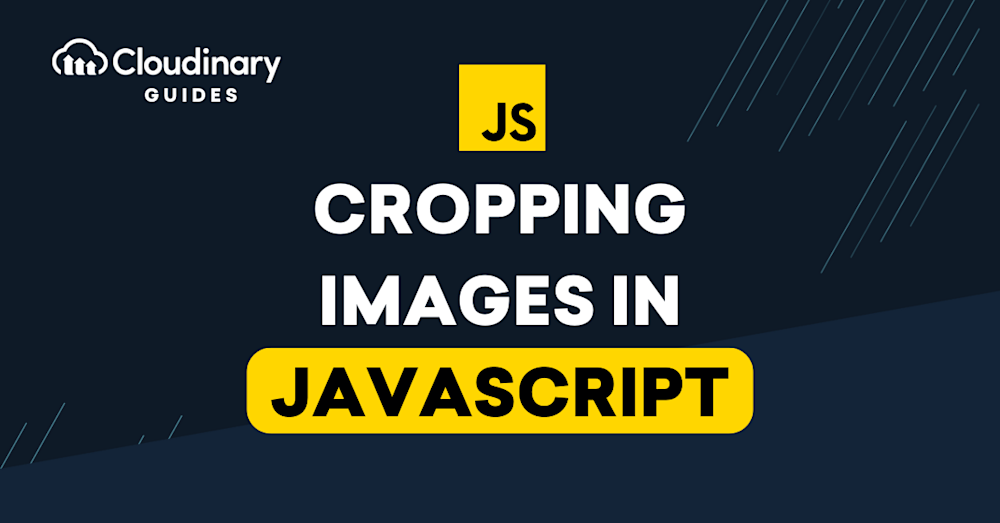简介:本文详细介绍了如何利用HTML5的Camera API、FileReader API、Canvas API等技术实现移动端个人头像的拍照、上传及裁剪功能。这些技术通过简洁的API和强大的前端功能,使得在移动设备上处理图片变得易于实现,并且提供了用户隐私保护和安全性考虑。此外,还需要考虑响应式设计和兼容性测试以确保功能在不同设备和浏览器上的兼容性。本文将引导你了解完整的实现流程,并可能包含了实现这些功能的代码包供学习参考。
1. HTML5手机端个人头像拍照图片上传裁剪代码
随着移动设备的广泛普及,用户对于在手机端进行个性化设置的需求不断增加,尤其是个人头像的编辑和更换。在这样的背景下,开发一个在HTML5手机端个人头像拍照并进行图片上传与裁剪的功能显得尤为重要。这个功能不仅提升了用户体验,还增强了应用程序的交互性和实用性。
本章节将介绍实现该功能的基础代码和逻辑,展示如何利用HTML5和JavaScript来创建一个简洁、高效的前端处理流程。我们将从介绍基础的HTML结构和CSS样式开始,然后通过JavaScript代码整合Camera API、FileReader API以及Canvas API来完成从拍照、图片预览、上传到最终的图片裁剪等一系列步骤。
首先,我们会为手机端用户创建一个简洁的拍照界面,并使用Camera API调用设备的摄像头进行拍照。接下来,使用FileReader API处理拍摄所得的图片文件,并将其转换为可以在Canvas上进行操作的格式。最后,我们将通过Canvas API实现一个直观的图片裁剪功能,以及将裁剪后的图片上传到服务器的过程。
以下是一个简单的示例代码,展示了如何在HTML5页面中嵌入一个按钮,用于调用手机摄像头进行拍照:
<!DOCTYPE html>
<html>
<head>
<title>HTML5 Image Upload and Crop</title>
<style>
#camera-container {
margin: 20px;
}
</style>
</head>
<body>
<div id="camera-container">
<button id="capture-btn">Capture Photo</button>
<canvas id="image-canvas" style="display:none;"></canvas>
</div>
<script>
document.getElementById('capture-btn').addEventListener('click', function() {
if(navigator.mediaDevices && navigator.mediaDevices.getUserMedia) {
navigator.mediaDevices.getUserMedia({ video: true })
.then(function(stream) {
var video = document.querySelector('video');
video.srcObject = stream;
video.play();
var canvas = document.getElementById('image-canvas');
canvas.width = video.videoWidth;
canvas.height = video.videoHeight;
var context = canvas.getContext('2d');
context.drawImage(video, 0, 0, canvas.width, canvas.height);
stream.getVideoTracks()[0].stop();
})
.catch(function(error) {
console.log("Something went wrong!");
});
} else {
console.log("Your browser doesn't support this feature!");
}
});
</script>
</body>
</html>
上面的代码段中,我们通过一个简单的HTML结构和一个按钮触发了摄像头的访问,并将捕获的视频流绘制到一个Canvas元素上。这是一个非常基础的实现,后续章节将详细讨论如何优化用户体验和处理兼容性问题。
在深入探讨具体的API应用之前,了解这些技术的基本原理和优势是十分有必要的。接下来的章节将会逐步深入,详细解读Camera API、FileReader API和Canvas API的核心功能与高级应用,以及如何将它们结合起来,提供一个既快速又稳定的服务端上传解决方案。
2. HTML5 Camera API的应用
2.1 Camera API的基础知识
2.1.1 Camera API的定义和作用
HTML5 Camera API是一组提供给网页开发者使用的接口,使他们能够在浏览器中访问用户的摄像头,实现拍照、录像等功能。使用Camera API可以让网页具备与用户直接进行图像交互的能力,为用户提供更丰富的交互体验。此外,它也可以用于文档扫描、身份验证等应用场景,为开发者提供了一个强大的工具来增强应用程序的功能。
2.1.2 Camera API的基本使用方法
使用Camera API首先需要在HTML中使用 <video> 元素或者 <img> 元素,并通过JavaScript来控制。以下是基本的Camera API使用步骤:
- 请求用户媒体(Media)权限,获取视频流。
- 创建一个视频元素来展示摄像头捕获的内容。
- 将获取到的视频流绑定到视频元素上,从而实现视频的实时显示。
- 可以选择在此基础上添加事件监听器,进一步处理视频流。
下面是一个简单的Camera API使用示例代码:
// 请求访问摄像头权限
navigator.mediaDevices.getUserMedia({ video: true })
.then(function(stream) {
// 绑定视频流到video元素
var video = document.querySelector('video');
video.srcObject = stream;
})
.catch(function(err) {
// 处理错误
console.log("An error occurred: " + err);
});
上述代码中, getUserMedia 函数是Camera API的核心。它是一个异步函数,通过Promise的方式提供视频流。当成功获取到流时,将视频流绑定到页面中指定的 video 元素上,从而在页面上显示摄像头捕获的内容。
2.2 Camera API的高级应用
2.2.1 Camera API的参数设置和控制
Camera API提供的控制是非常灵活的,可以通过设置参数来控制视频流的质量、方向等。以下是一些常见的参数设置方法:
-
video:用于配置视频捕获的参数,如分辨率、方向等。 -
audio:用于配置音频捕获的参数。 -
facingMode:允许用户选择摄像头(前置还是后置)。
下面是一个设置摄像头前后置的示例代码:
navigator.mediaDevices.getUserMedia({
video: {
facingMode: 'user' // 'environment'表示环境摄像头(后置)
}
})
.then(function(stream) {
var video = document.querySelector('video');
video.srcObject = stream;
})
.catch(function(err) {
console.log(err);
});
2.2.2 Camera API在手机端的特殊处理
在手机端,用户可能无法直观地看到拍照的预览,因此需要特殊处理。一种方法是在拍照之前提示用户,并且通过全屏模式显示摄像头的实时预览,以此来提供更好的用户体验。针对移动设备的操作系统,还可能需要添加特定的前缀来实现摄像头的访问。
2.2.3 Camera API的兼容性问题和解决方法
Camera API的兼容性问题主要表现在旧版浏览器和设备上可能不支持 navigator.mediaDevices.getUserMedia 。解决这类问题的方法是使用一些跨浏览器的解决方案,例如引入shim或polyfill来补充旧浏览器中缺失的功能。此外,针对移动设备的兼容性问题,开发者可以考虑使用其他技术,如WebRTC,或退化到其他交互方式,比如让用户上传已经拍摄好的照片。
在本章节中,我们通过介绍Camera API的基础知识和高级应用,讲解了如何在不同情况下使用Camera API来访问和控制用户的摄像头设备。通过这些知识的深入理解,开发者可以为用户提供更加丰富和个性化的交互体验。
3. FileReader API在文件处理中的作用
3.1 FileReader API的基础知识
3.1.1 FileReader API的定义和作用
FileReader API 是一种在 JavaScript 中处理文件上传功能的 API,它提供了一组读取文件的异步接口,主要用于读取文件系统中的文件数据。通过 FileReader API,开发者可以在不将文件数据发送到服务器的情况下,就能读取文件内容,这在处理图片、文本文件等场景中非常有用。它可以读取Blob或File对象,允许Web应用程序异步读取存储在用户计算机上的文件(比如图片或文本),使得文件数据的处理更加灵活和高效。
3.1.2 FileReader API的基本使用方法
FileReader API 的基本使用方法包括以下几种模式:
-
readAsArrayBuffer(file): 将文件读取为ArrayBuffer格式,适用于读取二进制文件。 -
readAsBinaryString(file): 将文件读取为二进制字符串。 -
readAsDataURL(file): 将文件读取为DataURL,常用于读取图片等文件,并且在文件内容被读取后,可以在网页中直接显示。 -
readAsText(file, [encoding]): 将文件读取为文本,可以指定字符编码,用于读取文本文件。
每个读取方法都会触发 onloadstart , onprogress , onload , onabort , onerror , 和 onloadend 这几个事件。
// 基本用法示例
var reader = new FileReader();
// 读取文件内容为DataURL
reader.readAsDataURL(document.querySelector('input[type="file"]').files[0]);
reader.onload = function () {
// 文件读取完成后的回调函数
console.log(reader.result); // 这里将输出DataURL
};
reader.onerror = function (error) {
// 文件读取错误处理
console.log('Error: ', error);
};
在上面的例子中,通过监听 onload 事件的回调函数,可以处理文件读取成功后的结果。 reader.result 包含了文件读取完成后的数据。
3.2 FileReader API的高级应用
3.2.1 FileReader API的事件处理机制
FileReader API 提供了丰富的事件处理机制,开发者可以根据不同的需求来监听不同的事件:
-
onloadstart: 文件读取开始时触发。 -
onprogress: 文件读取过程中持续触发。 -
onload: 文件读取成功完成时触发。 -
onabort: 文件读取被中断时触发。 -
onerror: 文件读取发生错误时触发。 -
onloadend: 文件读取结束时触发,不论成功还是失败。
通过这些事件,可以实现如读取进度条、读取成功或失败的提示、读取中断的处理等高级功能。例如,实现一个读取进度条:
var reader = new FileReader();
reader.onprogress = function(e) {
var percentage = Math.floor((e.loaded / e.total) * 100);
console.log(percentage + '% complete');
};
reader.readAsDataURL(document.querySelector('input[type="file"]').files[0]);
3.2.2 FileReader API在图片上传中的应用
在图片上传功能中,FileReader API可以用于预览图片内容,而无需上传到服务器。这不仅可以提升用户体验,还可以减少服务器的负担。具体操作是使用 readAsDataURL 方法,它将图片以DataURL的形式读取,然后可以直接将其用作 img 标签的 src 属性,从而在页面上显示图片预览。
<input type="file" id="inputImage">
<img id="previewImage" src="" alt="Image Preview" style="max-width: 100%;">
<script>
document.getElementById('inputImage').addEventListener('change', function(e) {
var file = e.target.files[0];
if (file) {
var reader = new FileReader();
reader.onload = function(e) {
var imgPreview = document.getElementById('previewImage');
imgPreview.src = e.target.result;
imgPreview.style.display = "block";
};
reader.readAsDataURL(file);
}
});
</script>
在这个例子中,当用户选择图片后,图片会立即在页面上显示出来,无需提交表单或进行任何形式的上传。
3.2.3 FileReader API的性能优化方法
虽然FileReader API使得文件的前端处理变得非常灵活,但也要注意性能优化。如果处理大型文件或者一次性读取多个文件,可能会对浏览器性能造成影响。以下是一些性能优化的建议:
- 只在必要时读取文件数据,例如仅在用户决定上传文件后才读取文件。
- 使用
onprogress事件监控文件读取的进度,避免无谓的资源消耗。 - 如果只需要文件的部分数据,可考虑使用
slice()方法,这样可以减少一次性处理的文件大小。 - 在读取大型文件前,先通过
File.size获取文件大小,如果文件太大则可以提示用户选取较小的文件。 - 多线程处理:虽然浏览器中的JavaScript是单线程执行的,但现代浏览器允许通过Web Worker来运行后台JavaScript任务。可以创建一个Web Worker来处理文件读取,将结果返回主线程,从而不阻塞UI。
以上是FileReader API的基础知识和在文件处理中的高级应用。通过合理的使用和性能优化,FileReader API能够大幅提升Web应用中文件处理的效率和用户体验。
4. Canvas API进行图片操作的核心功能
4.1 Canvas API的基础知识
4.1.1 Canvas API的定义和作用
Canvas API是HTML5提供的一个用于在网页上绘制图形的接口。它提供了一个可以通过JavaScript动态创建图形的画布,使得开发者可以利用脚本来控制画布上的每一个像素。通过Canvas API,我们可以绘制路径、矩形、圆形、文本、图片等多种图形,同时还可以进行图像合成、变形、动画等高级操作。它在游戏开发、数据可视化、图片处理等方面被广泛应用。
4.1.2 Canvas API的基本使用方法
Canvas的基本使用方法涉及HTML和JavaScript两个部分。首先,在HTML中需要定义一个 <canvas> 元素:
<canvas id="myCanvas" width="200" height="200"></canvas>
然后,通过JavaScript获取这个元素,并进行绘图操作:
// 获取canvas元素,并设置上下文为2D
var canvas = document.getElementById('myCanvas');
var ctx = canvas.getContext('2d');
// 绘制一个矩形
ctx.fillRect(10, 10, 100, 100);
在上述代码中, getContext('2d') 方法用于获取2D绘图的上下文对象。 fillRect(x, y, width, height) 是Canvas API提供的一个用于绘制矩形的方法。
4.2 Canvas API的高级应用
4.2.1 Canvas API在图片裁剪中的应用
使用Canvas API进行图片裁剪的一个核心方法是 drawImage 。该方法可以将指定的图片绘制到canvas画布上,还可以设置裁剪参数来实现图片裁剪:
var img = new Image();
img.src = 'path/to/image.jpg';
img.onload = function() {
var canvas = document.getElementById('myCanvas');
var ctx = canvas.getContext('2d');
// 设置裁剪区域为图片中心的100x100像素区域
var x = 50, y = 50, width = 100, height = 100;
ctx.drawImage(img, x, y, width, height, 0, 0, width, height);
};
在上述代码中, drawImage 方法的参数分别为:原始图片对象、原始图片的起始位置、原始图片的裁剪区域、裁剪后图片的位置、裁剪后图片的大小。
4.2.2 Canvas API在图片上传中的应用
图片上传时,Canvas API可以用于生成图片的压缩版本,以减少上传的数据量。首先使用 drawImage 方法将图片绘制到Canvas上,并指定压缩后的尺寸:
var img = new Image();
img.src = 'path/to/large/image.jpg';
img.onload = function() {
var canvas = document.getElementById('myCanvas');
var ctx = canvas.getContext('2d');
var maxWidth = 600;
var maxHeight = 600;
var ratio = Math.min(maxWidth / img.width, maxHeight / img.height);
var newWidth = img.width * ratio;
var newHeight = img.height * ratio;
ctx.drawImage(img, 0, 0, img.width, img.height, 0, 0, newWidth, newHeight);
var imageData = canvas.toDataURL('image/jpeg', 0.5); // 保存为质量为0.5的JPEG图片
// 可以将imageData作为图片上传到服务器
};
4.2.3 Canvas API的性能优化方法
Canvas渲染性能通常依赖于画布的大小和复杂度。以下是一些性能优化的技巧:
- 尽量避免在动态内容(如动画)上使用高分辨率的Canvas。
- 尽可能减少绘制操作,将多个绘制命令合并为一个。
- 清除画布时尽量使用
ctx.clearRect代替ctx.fillRect以透明覆盖,减少像素的重绘。 - 用
requestAnimationFrame来代替setInterval或setTimeout以确保动画的流畅性。
var x = 0;
function draw() {
ctx.clearRect(0, 0, canvas.width, canvas.height); // 清除画布
ctx.fillRect(x, 0, 1, canvas.height); // 绘制直线
x++;
requestAnimationFrame(draw); // 请求下一帧动画
}
draw();
通过这些方法,我们可以有效地提升使用Canvas API时的性能表现。
5. Image对象用于图片加载与处理
5.1 Image对象的基础知识
5.1.1 Image对象的定义和作用
Image对象是HTML5中用于处理图像的内置对象。它提供了图像处理和展示的基本功能,能够加载图片,设置图片源,还可以配合其他API进行复杂的图像操作。Image对象广泛应用于网页中,是实现图像上传、动态展示等功能不可或缺的一部分。
5.1.2 Image对象的基本使用方法
基本使用方法通常涉及创建Image实例,并设置其 src 属性,从而触发图片的加载。例如,以下是一个简单的图片加载示例:
// 创建一个Image对象实例
var myImage = new Image();
// 设置图片源地址
myImage.src = "images/photo.jpg";
// 设置图片加载成功后的回调
myImage.onload = function() {
console.log("图片加载成功!");
};
// 设置图片加载失败的回调
myImage.onerror = function() {
console.log("图片加载失败!");
};
在上述代码中, onload 事件处理函数会在图片加载完成后被调用,而 onerror 则在图片加载失败时触发。
5.2 Image对象的高级应用
5.2.1 Image对象的事件处理机制
Image对象支持的事件处理机制除了加载完成( onload )和加载失败( onerror )之外,还包括进度事件( onprogress )和事件( onabort ),可以用来监控图片加载过程中的各种状态。
5.2.2 Image对象在图片上传中的应用
在图片上传功能中,Image对象可以用于预览即将上传的图片。在用户选择文件后,可以使用FileReader读取文件内容,再通过Image对象将其显示在上传界面。
// 使用FileReader读取文件内容
reader.onload = function (e) {
var img = new Image();
img.onload = function() {
// 图片加载完成后进行操作
document.body.appendChild(img);
};
img.src = e.target.result;
};
reader.readAsDataURL(file);
5.2.3 Image对象的性能优化方法
为了优化Image对象在加载大图片时的性能,可以考虑一些策略,比如加载图片的缩略图版本先显示,然后再加载完整版的图片;或者使用懒加载技术,只有当图片即将进入可视区域时才开始加载。
5.2.4 Image对象在图片裁剪中的应用
在实现图片裁剪功能时,Image对象可以用来显示原始图片。用户在操作裁剪界面时,实际操作的是这个Image对象上的Canvas或者绘图API绘制的裁剪区域。
// 假设已经有了一个canvas元素用于显示裁剪区域
var canvas = document.getElementById('crop-canvas');
var context = canvas.getContext('2d');
// 当用户设置裁剪区域后,更新Image对象的内容
function updateImageSource() {
context.drawImage(myImage, cropX, cropY, cropWidth, cropHeight);
canvas.style.backgroundImage = `url(${myImage.src})`;
}
通过以上步骤,Image对象不仅作为展示图片的基础元素,还能与Canvas、FileReader等API配合,实现更加丰富的图片处理功能。在开发过程中,合理利用Image对象的特性可以显著提升图片上传、预览、裁剪等操作的用户体验和性能表现。
简介:本文详细介绍了如何利用HTML5的Camera API、FileReader API、Canvas API等技术实现移动端个人头像的拍照、上传及裁剪功能。这些技术通过简洁的API和强大的前端功能,使得在移动设备上处理图片变得易于实现,并且提供了用户隐私保护和安全性考虑。此外,还需要考虑响应式设计和兼容性测试以确保功能在不同设备和浏览器上的兼容性。本文将引导你了解完整的实现流程,并可能包含了实现这些功能的代码包供学习参考。